Esta página se aplica à Apigee e à Apigee híbrida.
Confira a documentação da
Apigee Edge.
![]()
Neste exemplo, demonstramos como usar o adaptador da Apigee para Envoy com uma implantação da Apigee híbrida.
Pré-requisitos
| Antes de começar: |
|---|
|
|
|
|
|
|
Visão geral
Neste exemplo, explicamos como usar o adaptador da Apigee para Envoy com a Apigee híbrida. Neste exemplo, você implantará um serviço HTTP simples no mesmo cluster do Kubernetes em que a Apigee híbrida foi implantada. Em seguida, você configurará o adaptador da Apigee para Envoy para gerenciar chamadas de API a esse serviço com a Apigee.
Na figura a seguir, mostramos a arquitetura básica da integração da Apigee híbrida:
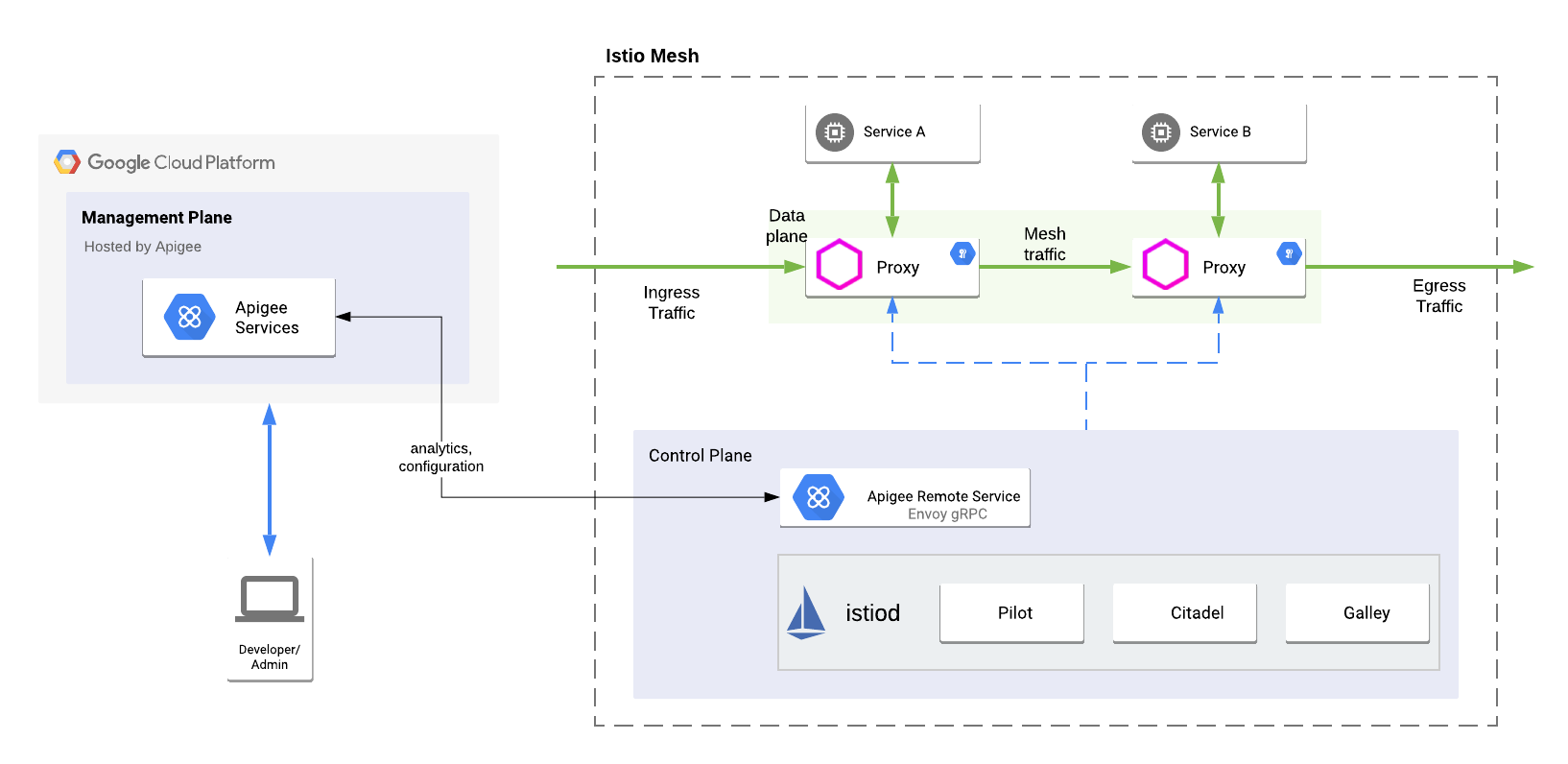
Um proxy Envoy é implantado com o serviço HTTP de destino como um arquivo secundário do Istio na malha de serviço do Istio. O arquivo secundário controla o tráfego da API para e do serviço de destino e comunica-se com o serviço remoto. O serviço remoto também se comunica com o plano de gerenciamento híbrido para recuperar informações do produto e do proxy de API.
Verificar a configuração da gcloud
- Verifique se a configuração do
gcloudestá definida como o projeto do GCP associado à sua organização híbrida.Para listar as configurações atuais:
gcloud config list
Se necessário, defina o ID do projeto do GCP correto com este comando:
gcloud config set project project-id
- Você precisa ser autenticado com o SDK do Google Cloud (gcloud) no seu projeto do GCP:
gcloud auth login
Provisionar a Apigee híbrida
Nesta etapa, você usará a CLI do serviço remoto para provisionar a Apigee híbrida com o
proxy de API remote-service. O comando de provisionamento também configura um certificado na Apigee e gera credenciais que o serviço remoto usará para se conectar com segurança à Apigee.
- Acesse o diretório
$CLI_HOME:cd $CLI_HOME
- Se você não for o proprietário do projeto do GCP associado à organização da Apigee híbrida,
verifique se sua conta de usuário do GCP inclui o papel
Apigee Organization Admin. Consulte Como conceder, alterar e revogar acesso a recursos. - Execute este comando para receber um token de acesso:
TOKEN=$(gcloud auth print-access-token);echo $TOKEN
- Crie as variáveis de ambiente a seguir. Essas variáveis serão usadas como
parâmetros para o script de provisionamento:
export ORG=organization_nameexport ENV=environment_nameexport RUNTIME=host_alias_urlexport NAMESPACE=hybrid_runtime_namespaceexport AX_SERVICE_ACCOUNT=analytics_service_accountEm que:
Variável Descrição organization_name O nome da organização da Apigee para sua instalação da Apigee híbrida. environment_name O nome de um ambiente na sua organização da Apigee híbrida. host_alias_url Um URL que inclui o hostAliasde um host virtual definido na configuração híbrida. O URL precisa começar comhttps://. Por exemplo:https://apitest.apigee-hybrid-docs.nethybrid_runtime_namepace O namespace em que os componentes do ambiente de execução híbrido são implantados. Observação: o namespace padrão de uma implantação híbrida é apigee.analytics_service_account O caminho para o arquivo JSON da chave da conta de serviço do Google Cloud que tem o papel Apigee Analytics Agent. Para ver uma descrição detalhada desse parâmetro, consulte o comando Provision. - Execute o seguinte comando para provisionar o proxy de serviço remoto para a Apigee híbrida:
Se você não está fazendo upgrade, use este comando para provisionar a Apigee:
./apigee-remote-service-cli provision --organization $ORG --environment $ENV \ --runtime $RUNTIME --namespace $NAMESPACE --analytics-sa $AX_SERVICE_ACCOUNT --token $TOKEN > config.yamlSe você está fazendo upgrade, use este comando com a sinalização
--force-proxy-installpara provisionar a Apigee:./apigee-remote-service-cli provision --force-proxy-install --organization $ORG --environment $ENV \ --runtime $RUNTIME --namespace $NAMESPACE --analytics-sa $AX_SERVICE_ACCOUNT --token $TOKEN > config.yaml - Verifique o conteúdo do arquivo
config.yaml. Ele será semelhante a este:# Configuration for apigee-remote-service-envoy (platform: GCP) # generated by apigee-remote-service-cli provision on 2020-11-20 02:49:28 apiVersion: v1 kind: ConfigMap metadata: name: apigee-remote-service-envoy namespace: apigee data: config.yaml: | tenant: remote_service_api: https://apitest.example.com/remote-service org_name: hybrid-gke env_name: test analytics: collection_interval: 10s auth: jwt_provider_key: https://apitest.example.com/remote-service/token --- apiVersion: v1 kind: Secret metadata: name: hybrid-gke-new-test-policy-secret namespace: apigee type: Opaque data: remote-service.crt: eyJrZXlzIjpbeyJrdHkiOiJSU0EiLCJhbGci... remote-service.key: LS0tLS1CRUdJTiBSU0EgUFJJVkFURS... remote-service.properties: a2lkPTIwMjAtMDctMDZ... --- apiVersion: v1 kind: Secret metadata: name: hybrid-gke-new-test-analytics-secret namespace: apigee type: Opaque data: client_secret.json: ewogICJ0eXBlIjogInNlcnZ... --- apiVersion: v1 kind: ServiceAccount metadata: name: apigee-remote-service-envoy namespace: apigee
- Aplique a configuração do serviço (a resposta do arquivo ao comando de provisionamento) ao cluster:
kubectl apply -f $CLI_HOME/config.yaml
- Verifique seu proxy e certificado. O seguinte comando deve retornar um JSON válido:
curl -i $RUNTIME/remote-service/certs
A resposta terá a seguinte aparência:
{ "keys": [ { "alg": "RS256", "e": "AQAB", "kid": "2020-05-11T11:32:26-06:00", "kty": "RSA", "n": "0v-nbTQyAmtVZ-wZRP0ZPIbrVaX91YO9JZ9xCQPb4mOdOSS7yKfTDJGg0KM130sGVYBvR76alN8 fhrrSDEG5VXG8YYMqPXarwRC7MRJWocCQ_ECYrjDD0_Q018M2HyXZYSd8fhAogi9mVUYsEmCKqJH53Dh1 jqsHOQzBLKsX0iDO9hEZNFtjbX0UCbSxsUlmBCub7Uj2S-PahA6DEQOMhQjZM7bBMtkTMpFmaJ_RZTmow BHP57qMna17R8wHD4kUsO2u_-3HHs5PSj1NrEYoVU2dwLQw0GlkB__ZWeFgXTqot81vb-PmoM9YxwoZrm TcHdljugWy_s7xROPzTod0uw" } ] }
Criar arquivos de configuração de amostra
Use o comando apigee-remote-service-cli samples create para gerar
arquivos de configuração de amostra.
Neste exemplo, você precisa destes arquivos gerados:
httpbin.yaml: uma configuração de implantação de um serviço HTTP.apigee-envoy-adapter.yaml: uma configuração de implantação do serviço remoto para Envoy.envoyfilter-sidecar.yaml: uma configuração que instala um EnvoyFilter. no namespace padrão.
Para gerar as amostras:
- Acesse o diretório
$CLI_HOME. Execute este comando para gerar os arquivos:
./apigee-remote-service-cli samples create -c ./config.yaml
Estes arquivos são gravados no diretório
./samples:ls samples apigee-envoy-adapter.yaml envoyfilter-sidecar.yaml httpbin.yaml request-authentication.yaml
Para mais informações, consulte Comandos de amostra.
Implantar um serviço de teste no cluster
Nesta etapa, você implantará um serviço de teste de solicitação/resposta HTTP simples no mesmo cluster em que a Apigee híbrida está implantada.
- Ative a injeção do Istio no namespace
defaultdo cluster. Em uma etapa posterior, você implantará um arquivo secundário do Envoy nesse mesmo cluster. Ativar a injeção do Istio possibilita a implantação do arquivo secundário. Neste exemplo, usamos o namespacedefault, e todas as instruções subsequentes pressupõem que este é o caso.kubectl label namespace default istio-injection=enabled
- Aplique o serviço
httpbinsimples ao cluster no namespace padrão:kubectl apply -f $CLI_HOME/samples/httpbin.yaml
- Agora, teste o serviço. Inicie um serviço
curlem execução no cluster e abra um terminal:kubectl run -it curl --image=curlimages/curl --restart=Never -- sh
- Chame o serviço de dentro do cluster para testá-lo:
curl -i httpbin.default.svc.cluster.local/headers
Se for bem-sucedido, você verá o status 200 e o serviço retornará uma lista de cabeçalhos. Exemplo:
HTTP/1.1 200 OK server: envoy date: Tue, 12 May 2020 17:09:01 GMT content-type: application/json content-length: 328 access-control-allow-origin: * access-control-allow-credentials: true x-envoy-upstream-service-time: 7 { "headers": { "Accept": "*/*", "Content-Length": "0", "Host": "httpbin.default.svc.cluster.local", "User-Agent": "curl/7.70.0-DEV", "X-B3-Parentspanid": "69f88bc3e322e157", "X-B3-Sampled": "0", "X-B3-Spanid": "8dd725f30e393d8b", "X-B3-Traceid": "38093cd817ad30a569f88bc3e322e157" } }
Executar o serviço remoto para Envoy
Nesta etapa, você inicia o serviço remoto para o cliente Envoy na malha de serviço
em que a Apigee híbrida está instalada. Esse serviço fornece os endpoints para os arquivos secundários do Istio instalados nos serviços de destino. Você também instala um arquivo secundário
com o serviço httpbin.
- Aplique o serviço remoto da Apigee à malha de serviço:
kubectl apply -f $CLI_HOME/samples/apigee-envoy-adapter.yaml
- Aplique o
EnvoyFilteraos arquivos secundários do Istio no namespace padrão. OEnvoyFilterpermite que o arquivo secundáriohttpbinse comunique com o serviço remoto da Apigee.kubectl apply -f $CLI_HOME/samples/envoyfilter-sidecar.yaml
Testar a instalação
- Agora, volte para o shell curl aberto na etapa
Implantar um serviço de teste no cluster e chame o
serviço
httpbin:curl -i httpbin.default.svc.cluster.local/headers
O serviço está sendo gerenciado pela Apigee e, como você não forneceu uma chave de API, ele retorna o erro a seguir.
curl -i httpbin.default.svc.cluster.local/headers HTTP/1.1 403 Forbidden date: Tue, 12 May 2020 17:51:36 GMT server: envoy content-length: 0 x-envoy-upstream-service-time: 11
- Configure um produto de API e receba uma chave de API, conforme explicado em Como conseguir uma chave de API.
- Faça uma chamada de API usando a chave:
export APIKEY=YOUR_API_KEYcurl -i httpbin.default.svc.cluster.local/headers -H "x-api-key: $APIKEY"A chamada deve ter o status 200 e retornar uma lista de cabeçalhos na resposta. Exemplo:
curl -i httpbin.default.svc.cluster.local/headers -H "x-api-key: kyOTalNNLMPfOSy6rnVeclmVSL6pA2zS" HTTP/1.1 200 OK server: envoy date: Tue, 12 May 2020 17:55:34 GMT content-type: application/json content-length: 828 access-control-allow-origin: * access-control-allow-credentials: true x-envoy-upstream-service-time: 301 { "headers": { "Accept": "*/*", "Content-Length": "0", "Host": "httpbin.default.svc.cluster.local", "User-Agent": "curl/7.70.0-DEV", "X-Api-Key": "kyOTalNNLMPfOSy6rnVeclmVSL6pA2zS", "X-Apigee-Accesstoken": "", "X-Apigee-Api": "httpbin.default.svc.cluster.local", "X-Apigee-Apiproducts": "httpbin", "X-Apigee-Application": "httpbin", "X-Apigee-Authorized": "true", "X-Apigee-Clientid": "kyOTalNNLMPfOSy6rnVeclmVSL6pA2zS", "X-Apigee-Developeremail": "jdoe@example.com", "X-Apigee-Environment": "envoy", "X-Apigee-Organization": "acme-org", "X-Apigee-Scope": "", "X-B3-Parentspanid": "1476f9a2329bbdfa", "X-B3-Sampled": "0", "X-B3-Spanid": "1ad5c19bfb4bc96f", "X-B3-Traceid": "6f329a34e8ca07811476f9a2329bbdfa" } }
A seguir
O tráfego da API para o serviço httpbin agora é gerenciado pela Apigee. Confira alguns
recursos que você pode explorar e testar:
- Se você configurou o produto de API conforme explicado em
Como conseguir uma chave de API,
o limite de cota foi definido como cinco solicitações por minuto. Tente chamar o serviço
httpbinmais algumas vezes para acionar a cota. Quando a cota é esgotada, um erro de status HTTP 403 é retornado. - Acesse o Apigee Analytics na IU da Apigee. Acesse Analisar > Métricas da API > Desempenho do proxy de API.
- Gere e use os tokens JWT para autenticar as chamadas de API.
- Use a CLI para gerenciar, criar tokens e controlar vinculações. Para detalhes da CLI, consulte a Referência.
